3GP MP4视频转换大师官方下载使用教学
时间:2021-03-15 11:10:43 作者:无名 浏览量:56
3GP/MP4视频转换大师是一款非常不错的3GP、MP4播放器,功能强大且完全免费使用。该软件体积小但功能齐全,有了它你可以添加您喜欢的视频,选择您想要剪辑的精彩片段,不仅可以使用它进行视频的剪辑操作,还可以帮助您将几乎所有流行的视频格式,单击"添加视频文件"按钮选择你所要剪切的文件,单击开始剪切按钮进行剪切,操作非常简单,使用非常方便,如果声音比画面快,视频帧率就再设置大点,如果声音比画面慢,满足不同用户的不同需求。

3GP MP4视频转换大师功能特点
一:它免费又简单易用,免安装,转换效率高。
二:支持批量转换,转换预览。
三:支持裁剪视频片段,选择您所需要的视频。
四:支持更改音视频参数,更改视频大小,帧率等,让用户观看视频更舒适。
3GP MP4视频转换大师使用方法
1、用户在电脑中下载安装好3GP MP4视频转换大师之后,请点击桌面的快捷方式,打开并运行3GP MP4视频转换大师,进入到3GP MP4视频转换大师的主页面,页面简洁直观,用只保留了基础的文件转换功能。
2、用户如果需要进行文件转换,请点击添加文件,打开计算机浏览文件夹列表,选取电脑上需要转换的视频文件,选中之后,点击【打开】,然后就可以导入到客户端中了。

3GP MP4视频转换大师官方下载使用教学图2
3、点击剪切来编辑添加的视频文件,根据用户自己的实际需求进行剪切即可。

3GP MP4视频转换大师官方下载使用教学图3
4、点击首选项,设置输出位置、图片类型等,设置完成后点击OK

3GP MP4视频转换大师官方下载使用教学图4
5、点击页面下方的设置选项,然后设置视频的格式、大小、质量等信息,然后点击OK

3GP MP4视频转换大师官方下载使用教学图5
6、设置完成后,点击star开始视频转换
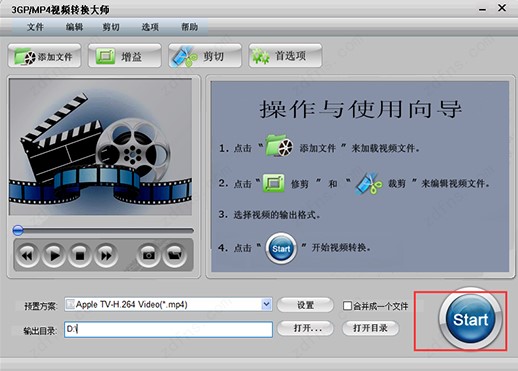
3GP MP4视频转换大师官方下载使用教学图6
视频转换大师常见问题
如何修改“输出文件”目录?
答:直接点击主界面底部的输出目录显示栏,或者点击其右侧的蓝色四方形,即可更改输出目录位置。
已经添加到列表的视频文件,如何更改输出格式?
答:鼠标点击选定列表中需要更改输出格式的文件后,就可以在下面的“输出格式”选择框中更改该文件的输出格式。
3GP MP4视频转换大师 9.7
- 软件性质:国产软件
- 授权方式:共享版
- 软件语言:简体中文
- 软件大小:4715 KB
- 下载次数:30 次
- 更新时间:2021/3/6 6:41:05
- 运行平台:WinXP,Win7,...
- 软件描述:3GP/MP4视频转换大师电脑版是功能强大的3GP,MP4,FLV,WMV手机,... [立即下载]
相关资讯
相关软件
电脑软件教程排行
- 破解qq功能和安装教程
- 怎么将网易云音乐缓存转换为MP3文件?
- 比特精灵下载BT种子BT电影教程
- 微软VC运行库合集下载安装教程
- 土豆聊天软件Potato Chat中文设置教程
- 怎么注册Potato Chat?土豆聊天注册账号教程...
- 浮云音频降噪软件对MP3降噪处理教程
- 英雄联盟官方助手登陆失败问题解决方法
- 蜜蜂剪辑添加视频特效教程
- 比特彗星下载BT种子电影教程
最新电脑软件教程
- 壁虎数据恢复安装使用说明
- 暴风激活(暴风win10激活工具)使用技巧
- qq旋风安装教程和功能特色介绍
- 百度音乐下载器使用方法
- mp3Tag使用教程和功能特色介绍
- wps的excel表格快速填充序列方法
- photoshopcs4下载使用方法介绍
- 百度影音安装教程介绍
- pdf看图安装使用方法
- 暴风影音安装教程介绍
软件教程分类
更多常用电脑软件
更多同类软件专题











